笔记本无线网络找不到,小编教你怎么解决笔记本找不到无线网络
- 分类:Win7 教程 回答于: 2018年01月26日 14:53:42
笔记本是许多人的办公工具和娱乐工具,笔记本电脑的外形美观、体积小巧、携带方便、使用方便,深受人们喜爱。我们都知道,笔记本还有一个特色就是笔记本可以使用无线网络来上网,不过有用户却遇到了笔记本找不到无线网络的情况,一脸茫然,不懂的用户就来看看小编这篇笔记本找不到无线网络的解决教程吧。
相信很多小伙伴都会遇到在家中用笔记本上网时,都会使用无线网络来连接笔记本吧,尤其是到了周末,许多人都是用无线上网来打发自己的闲暇时间。不过这也不是一帆风顺的,却突然无法搜索到无线网络的情况,这是怎么回事呢?下面,小编就来跟大家分享解决笔记本找不到无线网络的方法了。
笔记本无线网络找不到
在笔记本键盘上找到有无线开关功能的那个键,这个键一般需要配合Fn键使用,即按住Fn键的同时再去按这个键。如果没有这个键,那么在笔记本四周看有没有无线网卡的开关,如果有,开关一下试试,看能否搜索到无线信号。

网络图-1
上面的方法还不行的话
就检查网卡,在桌面“计算机”图标上点击右键,然后选择“管理”

网络图-2
在弹出的对话框中左侧选择“设备管理器”,右侧显示出了你笔记本上的设备,看能否找到无线网卡,如果没有,去网上下载相应的网卡驱动,也可以使用驱动工具(如驱动精灵万能网卡版),安装网卡驱动后尝试能否搜索到无线网络。
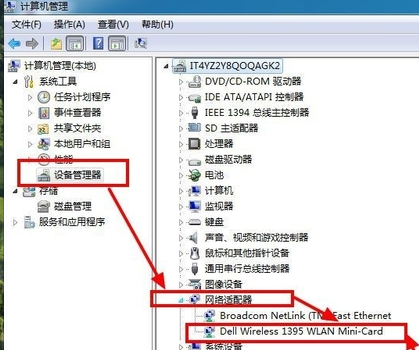
网络图-3
如果还是不行,
打开控制面板,
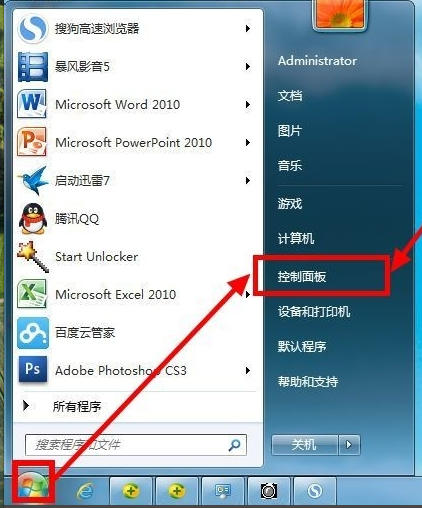
笔记本图-4
以大图标显示全部的控制面板选项。
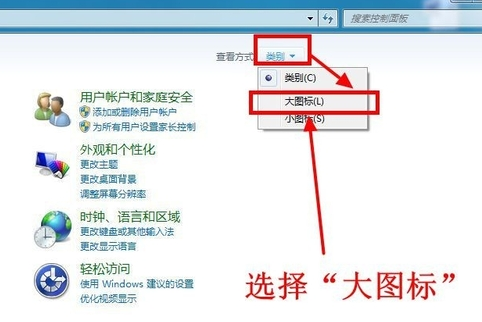
笔记本图-5
找到“windows移动中心”,点击打开。
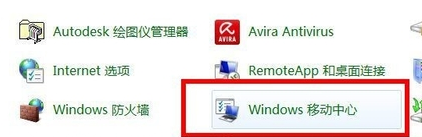
网络图-6
在Windows移动中心里有一个无线网卡的开关,
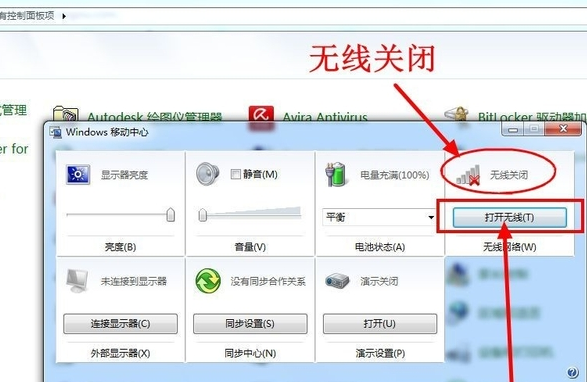
无线网络图-7
如果关闭了,那就打开它。
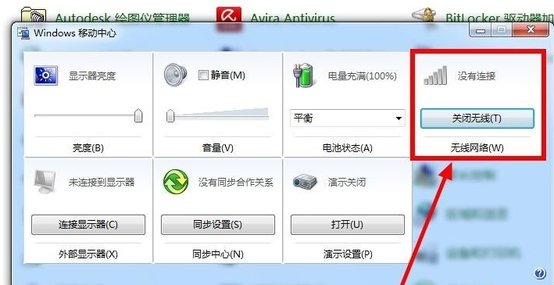
笔记本图-8
以上就是笔记本找不到无线网络的解决方法了。
 有用
63
有用
63


 小白系统
小白系统


 1000
1000 1000
1000 1000
1000 1000
1000 1000
1000 1000
1000 1000
1000 1000
1000 1000
1000 1000
1000猜您喜欢
- win7系统小白一键还原详细教程..2019/05/11
- 笔记本电脑重装系统win7的方法..2022/08/15
- 简单到不能想像的升级win7旗舰版图文..2021/06/12
- 番茄花园windows正版系统下载..2017/06/26
- 笔记本怎么看配置,小编教你笔记本电脑..2018/02/25
- 技术编辑教您电脑提示可能需要其他登..2018/11/08
相关推荐
- 简单到不能想像的升级win7旗舰版图文..2021/06/12
- 文件损坏怎么修复,小编教你文件损坏怎..2018/09/04
- 电脑恢复出厂设置win7:简单操作指南..2024/02/19
- 详解win 7下安装win10双系统步骤..2018/12/15
- 小白装机软件一键重装win7系统方法..2021/11/22
- win7旗舰版64位下载2024/01/16




















 关注微信公众号
关注微信公众号





